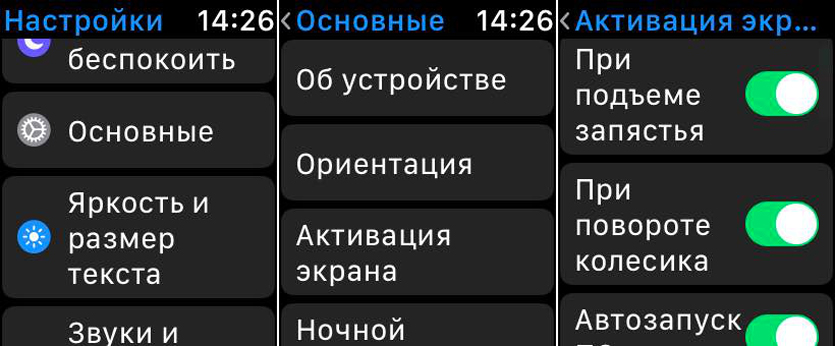Внезапно экран ваших Apple Watch стал слишком тусклым? Причины могут быть разные, и решений тоже есть несколько. Ниже мы расскажем, что делать, если экран ваших Apple Watch стал тусклым.
Решения ниже касаются всех моделей смарт-часов, включая Apple Watch Series 7, Series 6 и SE со всеми версиями watchOS.
Проблема может появиться внезапно. К примеру, после зависания смарт-часов. Решив проблему, вы можете заметить, что экран ваших Apple Watch стал тусклым. Иными словами, яркость экрана стала значительно меньше, и это очень заметно.
Не стоит паниковать, ведь эту проблему довольно легко решить. Ниже расскажем, что для этого делать.
1. Увеличьте яркость вручную
Функция автояркости на Apple Watch подстраивает яркость экрана смарт-часов под окружение. Если вам кажется, что яркость экрана постоянно слишком низкая, вы можете вручную увеличить её через свой iPhone или сами часы.
1) Нажмите колёсико Digital Crown и выберите приложение «Настройки».
2) Пролистайте вниз и выберите пункт «Экран и яркость».
3) Нажмите значок с солнцем побольше справа, чтобы увеличить яркость экрана.
То же самое можно сделать на iPhone через приложение Apple Watch > «Мои часы» > «Экран и яркость», потянув слайдер яркости.
Перезагрузка может помочь с решением самых разных проблем. Большинство мелких ошибок исчезнет, если отключить и включить устройство.
Если с вашим iPhone, iPad, Mac, Apple Watch или другими устройствами возникла проблема, первым делом попробуйте их перезагрузить.
Чтобы перезагрузить Apple Watch:
1) Зажмите боковую кнопку, пока не появится экран отключения.
2) Потяните слайдер вправо.
3) Подождите хотя бы минуту и снова зажмите боковую кнопку, чтобы включить Apple Watch.
Если на включение ваших смарт-часов уходит около двух минут, это нормально.
3. Используйте фонарик iPhone или солнечный свет
Если вручную увеличить яркость не удалось, то есть другой способ. Если даже при максимальной яркости вам кажется, что раньше экран был ярче, попробуйте это:
1) Наденьте свои Apple Watch на запястье.
2) Выйдите на улицу под солнечный свет или направьте на экран часов фонарик своего iPhone.
3) Когда вы поднесёте часы под свет, яркость экрана должна увеличиться.
Экран Apple Watch автоматически снижает яркость в помещениях и в тёмное время на улице. Чтобы повысить яркость экрана, нужно поднести часы под свет.
4. Обновите систему Apple Watch
Возможно, в проблеме виноват какой-то баг watchOS. Проверьте, доступно ли для ваших Apple Watch системное обновление. Если да, установите его.
5. Дайте своим Apple Watch остыть
Ваши Apple Watch нагрелись? Из-за этого часы могут не работать на полную мощь. Снимите часы, отключите их и дайте им остыть хотя бы 5 минут.
6. Используйте светлый циферблат
Вы можете визуально сделать экран ярче, установив светлый циферблат. Решение не идеальное, но разницу вы заметите. Также можно увеличить размер шрифта и сделать его жирным. Все эти настройки вы найдёте в секции «Экран и яркость».
Также читайте: Как автоматически менять циферблаты Apple Watch по времени или локации
7. Настройте Apple Watch заново
Решения выше должны помочь вам решить проблему с яркостью экрана Apple Watch. Если они не помогли, отвяжите часы от своего iPhone и сделайте их сброс. После этого настройте часы заново.
8. Отнесите Apple Watch в ремонт
Если дисплей ваших Apple Watch всё ещё не стал ярким, то стоит отнести часы в ремонт. Возможно, сломан дисплей, и его нужно поменять.
Apple Watch
Как сделать так, чтобы Apple Watch были слишком тусклыми для чтения
Иногда вам просто нужно изменить настройки Apple Watch, чтобы сделать лицо читаемым, но есть также ошибка, из-за которой он иногда будет казаться слишком тусклым, что бы вы ни делали.
Независимо от того, есть ли у вас всегда на виду Apple Watch Series 5 или Apple Watch Series 6, иногда такое случается. Вы поворачиваете запястье, чтобы увидеть время, и оно настолько тускло, что вы можете только увидеть, что лицо вообще светится.
Случилось так, что датчик внешней яркости решил, что вы находитесь в темном месте, поэтому он может или даже должен показать вам самое тусклое из возможных лиц. Когда вы, например, находитесь в театре, вы можете быть очень рады, что он это делает.
Но когда это не так, это раздражает. Apple Watch иногда спонтанно решают, что ваше окружение значительно темнее, чем оно есть на самом деле, и в этом нет явной закономерности.
Есть одно обходное решение и один параметр, который может помочь.
Как вернуть Apple Watch в режим читаемой яркости
Вы повернули запястье, и экран слишком тусклый. Закройте лицо ладонью на несколько секунд. Уберите руку. Нажмите на дисплей.
Если закрыть дисплей, он выключится, поэтому вам понадобится следующее касание, чтобы снова его разбудить. Практически в каждом случае вы обнаружите, что нажатие заставляет часы снова проверять уровень окружающего освещения и на этот раз делать это правильно.
Крайне редко при тестировании AppleInsider это не срабатывало. Опять же, нет очевидной закономерности, когда это происходит или нет, но если скрыть это, а затем снова постучать, это поможет.
Вы также можете просто закрыть лицо, пока оно не выключится, а затем повернуть запястье, чтобы активировать его снова. В любом случае это заставляет лицо снова просыпаться на Apple Watch Series 4 или более ранних версиях, или заставляет постоянно оставаться на лице ярче на более поздних моделях.
Оно работает. Это просто крайне неудовлетворительно. И все же на данный момент это единственный практический способ сделать экран ярче до нужного уровня, когда что-то пошло не так.
Однако есть непрактичный способ, который может понадобиться, если проблема не исчезнет.
Если тусклый экран не исчезнет, заставьте его стать ярче
Закройте циферблат часов, пока он не погаснет. Используя iPhone, включите фонарик на iPhone и направьте его прямо на часы. Коснитесь экрана часов, чтобы разбудить их. Выключите фонарик.
Это заставляет датчик внешней освещенности Watch поверить, что вы находитесь в невероятно яркой среде. Таким образом, он увеличивает яркость лица, чтобы помочь вам его увидеть.
Это определенно работает, но делает это только один раз. Вы можете реалистично жонглировать фонариком iPhone и циферблатом каждый раз, когда экран становится слишком тусклым.
Но, по крайней мере, он покажет вам, что проблема в датчике освещенности, а не в том, что экран Apple Watch исчезает.
Отрегулируйте яркость Apple Watch
Часы будут делать то, что им нравится, и больше всего им нравится экономить заряд батареи. Так что он всегда будет стремиться быть настолько тусклым, насколько это может сойти с рук.
Тем не менее, вы можете подтолкнуть его, установив какой-то базовый уровень яркости, который вам нравится. Вы можете сделать это либо на самих Apple Watch, либо на iPhone, но ни в том, ни в другом случае вы не должны сильно волноваться.
Как отрегулировать яркость Apple Watch на часах
На Apple Watch нажмите «Настройки» Выберите «Дисплей и яркость». Нажмите на левый или правый световой значок, чтобы увеличить или уменьшить яркость.
Как настроить яркость Apple Watch на iPhone
На вашем iPhone откройте приложение Apple Watch. Нажмите, чтобы выбрать часы. Выберите «Дисплей и яркость». Перетащите ползунок влево или вправо, чтобы увеличить или уменьшить яркость.
В обоих случаях у вас также есть варианты, касающиеся размера текста, который будут отображать Apple Watch, и того, делает ли он этот текст жирным. Первый влияет только на текст, отображаемый приложениями, например Новости, но не на текст на самом лице.
Однако последнее, делая текст полужирным или нет, немного увеличивает размер и, следовательно, яркую видимость элементов на циферблате, таких как дата.
Если лицо продолжает тускнеть
У Apple нет конкретных советов о том, что делать, чтобы исправить эту ошибку, но обсуждения на форумах поддержки выявили некоторые дополнительные возможные варианты. Однако они сводятся к простому перезапуску часов и обновлению их программного обеспечения.
Точно так же, как нет очевидной закономерности, когда Watch самопроизвольно неверно считывают окружающий свет, также нет известной корреляции между ошибкой и моделью Watch, которая у вас есть.
Но поскольку он привязан к тому датчику, который включается при повороте запястья, возможно, все это исчезнет в следующих часах Apple Watch. Как только весь диапазон будет иметь постоянно включенное лицо, и как только это лицо может быть той же яркости, что и время, мы можем забыть, что это когда-либо происходило.
Настройка яркости, размера текста, звуков и тактильных сигналов на Apple Watch
Откройте приложение «Настройки» 
Яркость. Коснитесь элементов управления яркостью для ее настройки. Также можно коснуться бегунка, а затем прокрутить колесико Digital Crown.
Размер текста. Коснитесь «Размер текста», затем коснитесь букв или покрутите колесико Digital Crown.
Жирный шрифт. Включите жирный шрифт.
Те же самые параметры можно настроить с iPhone. Откройте приложение Apple Watch на iPhone, коснитесь «Мои часы», выберите «Экран и яркость» и выполните настройку яркости и текста.
Настройка звука
Откройте приложение «Настройки» 
Коснитесь раздела «Звуки и тактильные сигналы».
Коснитесь элементов управления громкостью в разделе «Громкость будильника» или коснитесь бегунка один раз, затем прокрутите колесико Digital Crown, чтобы выполнить настройку.
Можно также на iPhone открыть приложение Apple Watch, зайти в раздел «Звуки и тактильные сигналы» и перетянуть бегунок «Громкость предупреждения».
Можно снизить громкие звуки в наушниках, подключенных к Apple Watch. В приложении «Настройки» 
Настройка интенсивности тактильных сигналов
Вы можете настроить силу тактильных сигналов, или прикосновений к запястью. Apple Watch используют их для уведомлений и предупреждений.
Откройте приложение «Настройки» 
Коснитесь раздела «Звуки и тактильные сигналы», а затем включите параметр «Тактильные предупреждения».
Выберите обычный или ощутимый сигнал.
Можно также на iPhone открыть приложение Apple Watch, коснуться пункта «Мои часы», зайти в раздел «Звуки и тактильные сигналы» и выбрать обычный или ощутимый сигнал.
Включение и выключение тактильных сигналов колесика Digital Crown (только на Apple Watch SE и Apple Watch Series 4 и новее)
Когда Вы используете колесико Digital Crown для прокрутки на Apple Watch SE и Apple Watch Series 4 и новее, чувствуются щелчки. Чтобы включить или выключить этот тактильный сигнал, сделайте следующее.
Откройте приложение «Настройки» 
Коснитесь раздела «Звуки и тактильные сигналы», а затем включите или выключите «Тактильное колесико».
Можно также на iPhone открыть приложение Apple Watch, коснуться пункта «Мои часы», зайти в раздел «Звуки и тактильные сигналы», а затем включить или выключить «Тактильное колесико».
Использование функции «Время тактильно»
В беззвучном режиме Apple Watch могут сообщать время посредством серии прикосновений к запястью.
Откройте приложение «Настройки» 
Коснитесь «Часы», прокрутите вверх и коснитесь пункта «Время тактильно».
Включите «Время тактильно», а затем выберите вариант «Цифры», «Краткое» или «Азбука Морзе».
Цифры. Apple Watch использует длительные касания для обозначения каждых 10 часов, короткие касания для обозначения каждого последующего часа, затем длительные касания для обозначения каждых 10 минут и короткие касания для обозначения каждой последующей минуты.
Краткое. Apple Watch использует длительные касания для обозначения каждых 5 часов, короткие касания для обозначения оставшихся часов, а затем длительные касания для обозначения каждой четверти часа.
Азбука Морзе. Apple Watch передает каждую цифру времени касаниями с помощью азбуки Морзе.
Вы также можете настроить функцию «Время тактильно» при помощи iPhone. Откройте приложение Apple Watch на iPhone, коснитесь «Мои часы» > «Часы» > «Время тактильно» и включите эту функцию.
Примечание. Если функция «Время тактильно» отключена, возможно, на Apple Watch настроено проговаривание времени вслух. Чтобы использовать функцию «Время тактильно», сначала откройте «Настройки» 
Экран Apple Watch слишком тусклый? Вот как сделать его ярче
Дисплей Apple Watch был прекрасным и ярким, но внезапно он стал значительно темнее. Если вы окажетесь в такой ситуации, вот восемь решений, как исправить тусклый экран Apple Watch и сделать его ярче.
Эти исправления применимы ко всем моделям, включая Apple Watch Series 7, Series 6, SE, работающие на любых новая или более старая версия watchOS.
Что недавно произошло с яркостью экрана моих Apple Watch?
Мои новые Apple Watch застряли на логотипе Apple, и круг синхронизации застрял около 20% прогресс. Как только я исправил эту проблему, я заметил, что экран моих Apple Watch был тусклым. Другими словами, яркость экрана стала значительно ниже, и это было очень заметно.
Я волновался, думая, что мои новые часы неисправны или что исправления для удаления застрявшего логотипа испортили его вверх, или дисплей был неисправен и т. д.
К счастью, все мои опасения не оправдались, и я смог исправить тусклый экран Apple Watch с помощью этих решений. Взгляните.
1. Увеличьте яркость вручную
Автоматическая яркость Apple Watch заботится о яркости дисплея и регулирует ее в зависимости от освещения вокруг вас. Но если вам кажется, что яркость постоянно слишком низкая, вы можете вручную увеличить ее на самих часах или на подключенном iPhone. Вот как это сделать:
1) Нажмите колесико Digital Crown, чтобы увидеть все приложения для часов, и нажмите значок Настройки .
2) Прокрутите вниз и нажмите Экран и яркость .
3) Нажмите значок солнца справа, чтобы яркость экрана.
Вы можете сделать то же самое в приложении iPhone Watch > Мои часы > Дисплей и яркость и перетащите ползунок яркости.
2. Перезагрузите Apple Watch
Любое руководство по исправлению неполное, без просьбы перезагрузить устройство. В большинстве случаев выключение устройства и его повторное включение устраняют временные сбои.
Поэтому, если у вас есть какие-либо проблемы, связанные с вашим iPhone, iPad, Mac, Apple Watch или другими гаджетами, убедитесь, что вы перезапустите его, прежде чем переходить к более сложным решениям.
Чтобы перезапустить Apple Watch:
1) Нажимайте боковую кнопку, пока не появится экран отключения питания.
2) Перетащите ползунок вправо.
3) Подождав минуту, нажмите ту же боковую кнопку. , чтобы включить Apple Watch.
Обратите внимание: на часах обычно требуется до 2 минут для включения и отображения экрана с паролем или циферблата.
3. Используйте фонарик iPhone или выйдите на улицу на солнце
Чтобы быть полностью простым, ручной метод увеличения яркости, о котором я упоминал выше, у меня не сработал (и перезапуск не помог).
Даже после того, как я установил максимальную яркость, я понял, что она недостаточно яркая. Я был уверен, что изначально дисплей моих Apple Watch был ярче этого. Но в настоящее время мои Apple Watch были тусклыми даже при полной яркости! Опять же, мои опасения по поводу получения неисправных Apple Watch с неисправным экраном начали беспокоить меня. Но вскоре приведенные ниже шаги успокоили меня.
1) Наденьте Apple Watch на запястье.
2) Выйдите на улицу на яркое солнце, воспользуйтесь фонариком или iPhone и включите фонарик.
3) Теперь направьте свет на дисплей Apple Watch. Следите за тем, чтобы расстояние между фонариком и экраном часов было как можно меньше. При необходимости отрегулируйте положение источника света, сдвинув его на несколько сантиметров. Вы увидите, что яркость экрана Apple Watch увеличилась до максимума.
Как только я стал свидетелем этого, мой разум был настолько расслаблен. Сразу после этого я вышел из своей комнаты на солнце, и дисплей часов выглядел красиво при максимальной яркости и цветовой гамме. Другими словами, мои часы были в порядке. Это не был дефектный агрегат. Вот что я сделал.
Даже если вы вручную установили яркость Apple Watch на максимум, экран может выглядеть тусклым или темным в помещении при слабом или умеренном освещении. Чтобы добиться максимальной яркости дисплея Apple Watch, убедитесь, что вы находитесь в ярком свете.
4. Обновите свои Apple Watch
Проблемы, связанные с яркостью экрана Apple Watch, можно отнести к некоторым проблемам в watchOS. Если ваши Apple Watch не обновлены, убедитесь, что вы установили на них последнюю версию watchOS. Это гарантирует, что у вас будет идеальное программное обеспечение, которое Apple предлагает вам в настоящее время.
5. Дайте Apple Watch остыть
Apple Watch слишком горячие? В этом случае у него могут возникнуть проблемы с полной загрузкой. Чтобы решить эту проблему, снимите часы с запястья, выключите их и дайте остыть в течение 5 минут.
6. Используйте белый циферблат
Когда мой экран Apple Watch потускнел, одной из вещей, которые я сделал, было переключение на белый циферблат. Использование не черного циферблата не является решением для увеличения яркости, но оно может помочь вам лучше видеть дисплей, даже если он тусклый.
Точно так же, чтобы лучше видеть вещи на ваших Apple Watch, даже с темным экраном вы можете увеличить размер текста, включить полужирный текст и установить более длительную продолжительность пробуждения. Для этого перейдите в приложение Настройки > Дисплей и яркость .
По теме : как автоматически изменить Циферблат Apple Watch в зависимости от времени или местоположения
7. Снова настройте Apple Watch
Приведенные выше решения должны были устранить проблемы с низкой яркостью на Apple Watch. Если ничего не помогло, рассмотрите возможность разрыва пары с Apple Watch, это сотрет их. После этого настройте его снова.
8. Проверьте свои Apple Watch
Наконец, если дисплей Apple Watch продолжает показывать плохую яркость, было бы лучше отнести его в Apple Store или в авторизованный сервисный центр и осмотреть. В случае аппаратной неисправности экрана или часов Apple исправит это за вас.
Дисплей Apple Watch был прекрасным и ярким, но внезапно он стал значительно темнее. Если вы окажетесь в такой ситуации, вот восемь решений, как исправить тусклый экран Apple Watch и сделать его ярче.
Эти исправления применимы ко всем моделям, включая Apple Watch Series 7, Series 6, SE, работающие на любых новая или более старая версия watchOS.
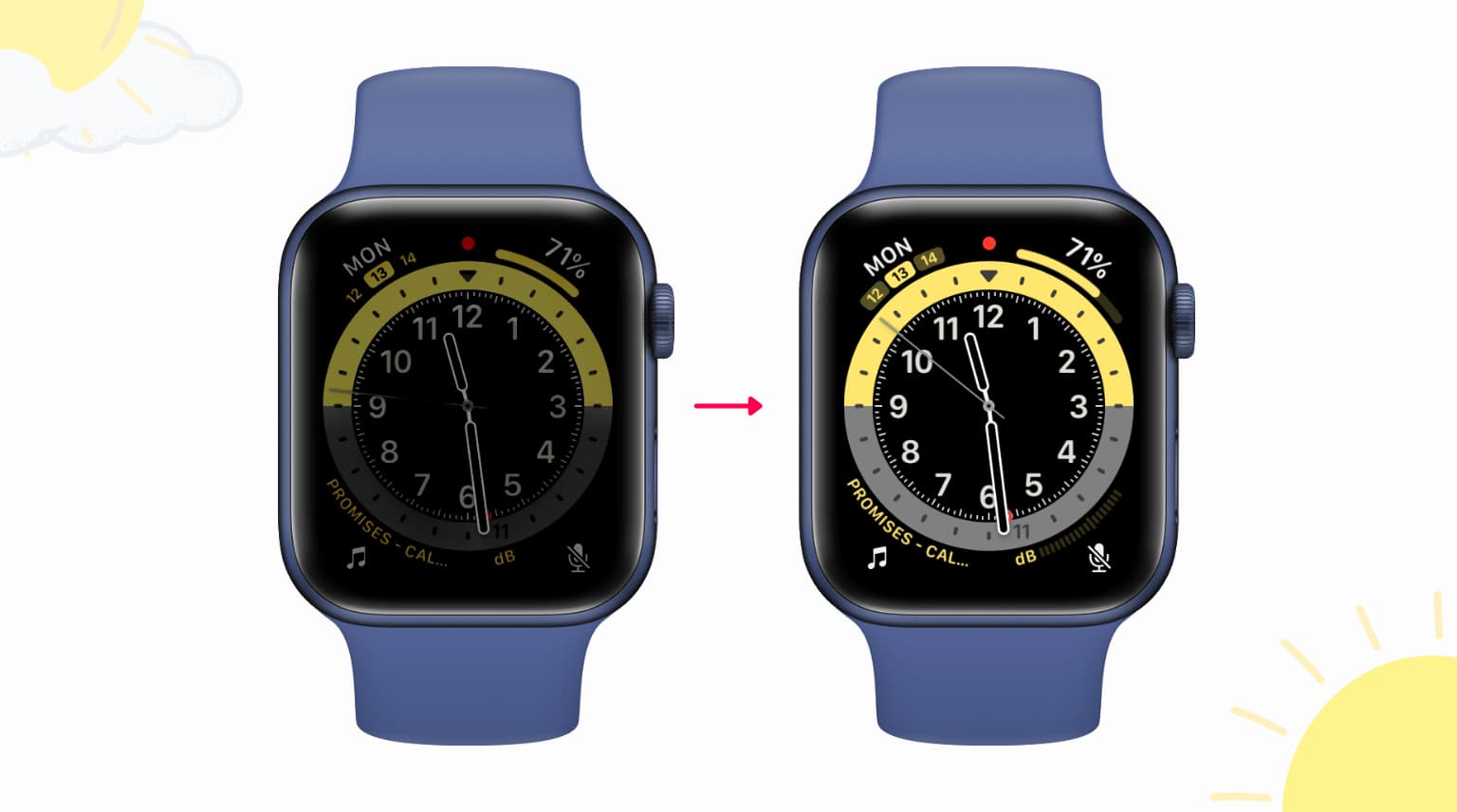
Мои новые Apple Watch застряли на логотипе Apple, и круг синхронизации застрял около 20% прогресс. Как только я исправил эту проблему, я заметил, что экран моих Apple Watch был тусклым. Другими словами, яркость экрана стала значительно ниже, и это было очень заметно.
Я волновался, думая, что мои новые часы неисправны или что исправления для удаления застрявшего логотипа испортили его вверх, или дисплей был неисправен и т. д.
К счастью, все мои опасения не оправдались, и я смог исправить тусклый экран Apple Watch с помощью этих решений. Взгляните.
1. Увеличьте яркость вручную
Автоматическая яркость Apple Watch заботится о яркости дисплея и регулирует ее в зависимости от освещения вокруг вас. Но если вам кажется, что яркость постоянно слишком низкая, вы можете вручную увеличить ее на самих часах или на подключенном iPhone. Вот как это сделать:
1) Нажмите колесико Digital Crown, чтобы увидеть все приложения для часов, и нажмите значок Настройки .
2) Прокрутите вниз и нажмите Экран и яркость .
3) Нажмите значок солнца справа, чтобы яркость экрана.
Вы можете сделать то же самое в приложении iPhone Watch > Мои часы > Дисплей и яркость и перетащите ползунок яркости.
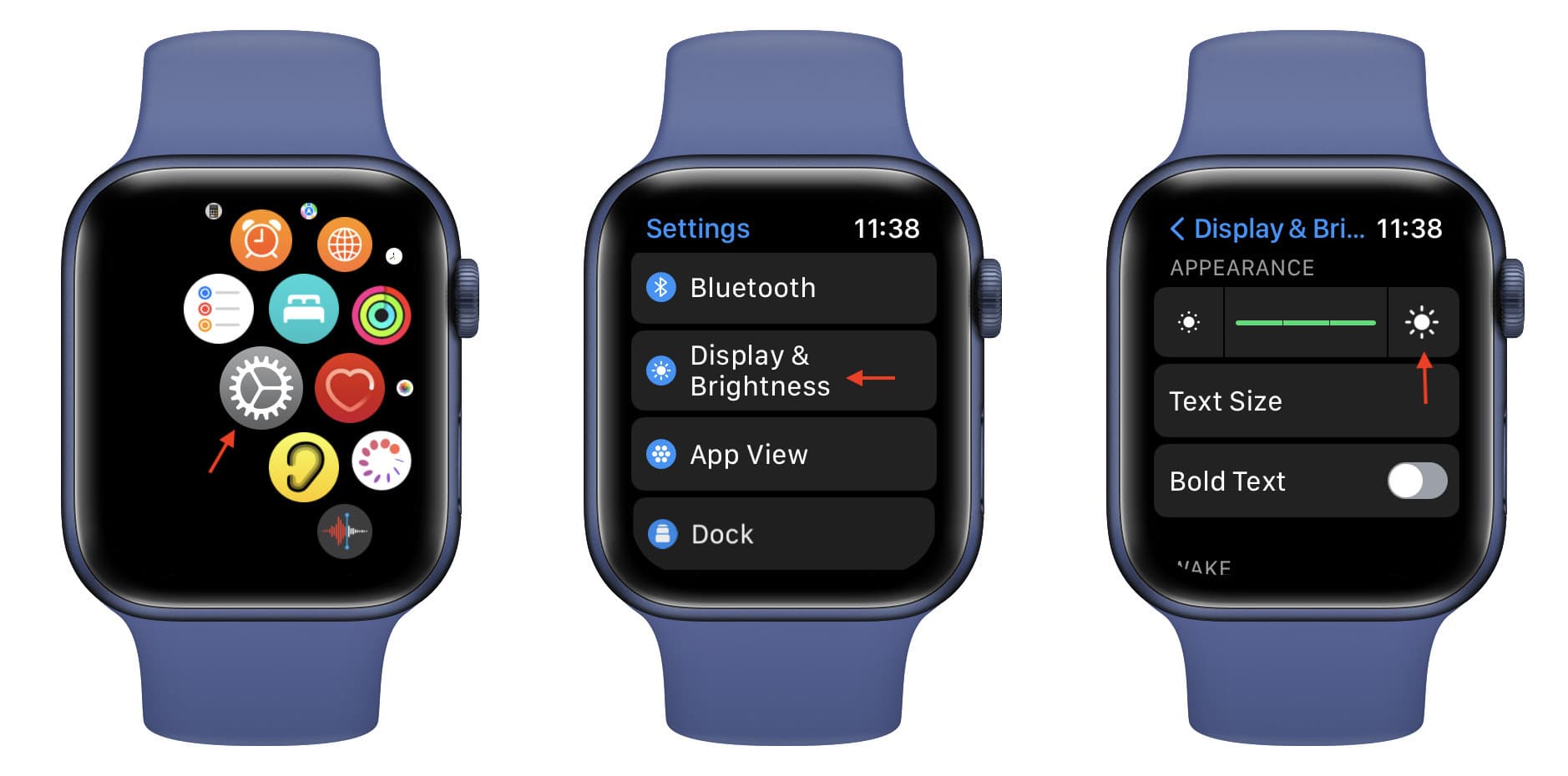
2. Перезагрузите Apple Watch
Любое руководство по исправлению неполное, без просьбы перезагрузить устройство. В большинстве случаев выключение устройства и его повторное включение устраняют временные сбои.
Поэтому, если у вас есть какие-либо проблемы, связанные с вашим iPhone, iPad, Mac, Apple Watch или другими гаджетами, убедитесь, что вы перезапустите его, прежде чем переходить к более сложным решениям.
Чтобы перезапустить Apple Watch:
1) Нажимайте боковую кнопку, пока не появится экран отключения питания.
2) Перетащите ползунок вправо.
3) Подождав минуту, нажмите ту же боковую кнопку. , чтобы включить Apple Watch.
Обратите внимание: на часах обычно требуется до 2 минут для включения и отображения экрана с паролем или циферблата.
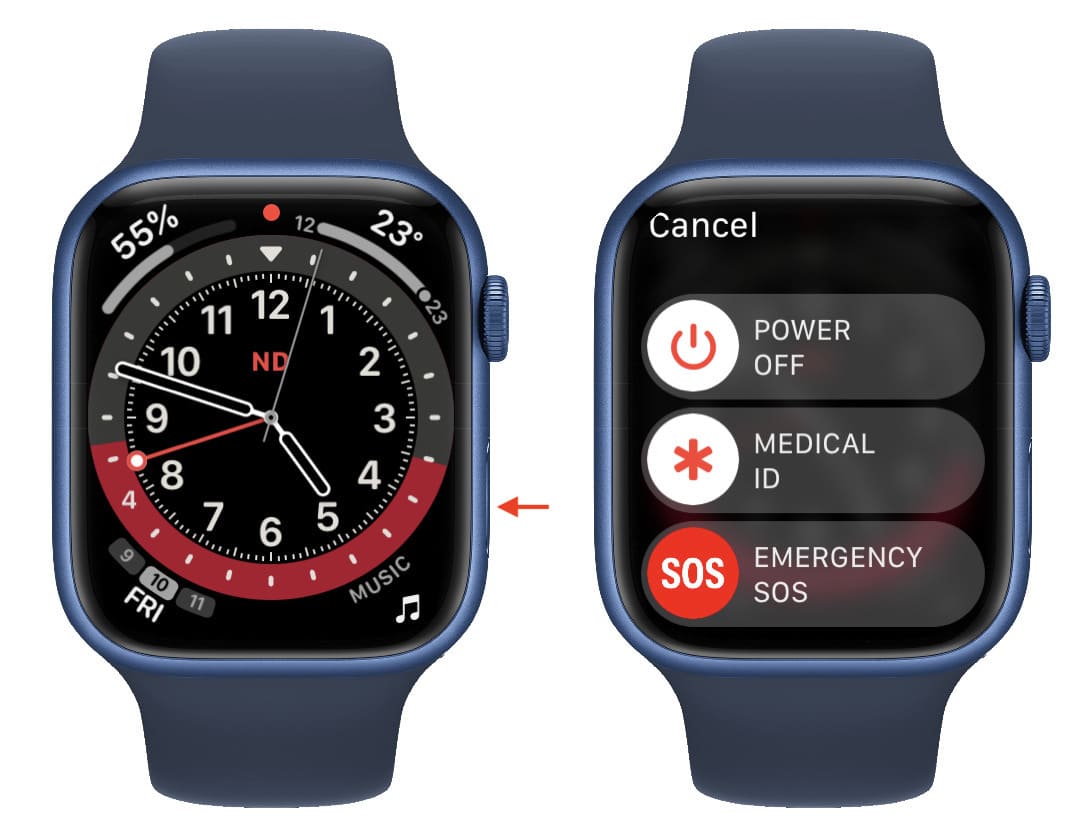
3. Используйте фонарик iPhone или выйдите на улицу на солнце
Чтобы быть полностью простым, ручной метод увеличения яркости, о котором я упоминал выше, у меня не сработал (и перезапуск не помог).
Даже после того, как я установил максимальную яркость, я понял, что она недостаточно яркая. Я был уверен, что изначально дисплей моих Apple Watch был ярче этого. Но в настоящее время мои Apple Watch были тусклыми даже при полной яркости! Опять же, мои опасения по поводу получения неисправных Apple Watch с неисправным экраном начали беспокоить меня. Но вскоре приведенные ниже шаги успокоили меня.
1) Наденьте Apple Watch на запястье.
2) Выйдите на улицу на яркое солнце, воспользуйтесь фонариком или iPhone и включите фонарик.
3) Теперь направьте свет на дисплей Apple Watch. Следите за тем, чтобы расстояние между фонариком и экраном часов было как можно меньше. При необходимости отрегулируйте положение источника света, сдвинув его на несколько сантиметров. Вы увидите, что яркость экрана Apple Watch увеличилась до максимума.

Как только я стал свидетелем этого, мой разум был настолько расслаблен. Сразу после этого я вышел из своей комнаты на солнце, и дисплей часов выглядел красиво при максимальной яркости и цветовой гамме. Другими словами, мои часы были в порядке. Это не был дефектный агрегат. Вот что я сделал.
Даже если вы вручную установили яркость Apple Watch на максимум, экран может выглядеть тусклым или темным в помещении при слабом или умеренном освещении. Чтобы добиться максимальной яркости дисплея Apple Watch, убедитесь, что вы находитесь в ярком свете.
4. Обновите свои Apple Watch
Проблемы, связанные с яркостью экрана Apple Watch, можно отнести к некоторым проблемам в watchOS. Если ваши Apple Watch не обновлены, убедитесь, что вы установили на них последнюю версию watchOS. Это гарантирует, что у вас будет идеальное программное обеспечение, которое Apple предлагает вам в настоящее время.
5. Дайте Apple Watch остыть
Apple Watch слишком горячие? В этом случае у него могут возникнуть проблемы с полной загрузкой. Чтобы решить эту проблему, снимите часы с запястья, выключите их и дайте остыть в течение 5 минут.
6. Используйте белый циферблат
Когда мой экран Apple Watch потускнел, одной из вещей, которые я сделал, было переключение на белый циферблат. Использование не черного циферблата не является решением для увеличения яркости, но оно может помочь вам лучше видеть дисплей, даже если он тусклый.
Точно так же, чтобы лучше видеть вещи на ваших Apple Watch, даже с темным экраном вы можете увеличить размер текста, включить полужирный текст и установить более длительную продолжительность пробуждения. Для этого перейдите в приложение Настройки > Дисплей и яркость .

По теме : как автоматически изменить Циферблат Apple Watch в зависимости от времени или местоположения
7. Снова настройте Apple Watch
Приведенные выше решения должны были устранить проблемы с низкой яркостью на Apple Watch. Если ничего не помогло, рассмотрите возможность разрыва пары с Apple Watch, это сотрет их. После этого настройте его снова.
8. Проверьте свои Apple Watch
Наконец, если дисплей Apple Watch продолжает показывать плохую яркость, было бы лучше отнести его в Apple Store или в авторизованный сервисный центр и осмотреть. В случае аппаратной неисправности экрана или часов Apple исправит это за вас.
Далее :
|
17 августа 2018 11
Пользователю Reddit удалось понизить яркость дисплея Apple Watch ниже стандартных значений.
Чтобы это сделать, понадобятся Apple Watch Series 2 или Series 3 с включенной функцией «При повороте колесика».
Включить ее можно в пункте: Настройки —> Основные —> Активация экрана —> При повороте колесика.
Шаг 1. Настройку следует проводить с экрана блокировки со включенным Режимом театра. Выключите дисплей часов, а затем медленно поверните Digital Crown.
Яркость можно сделать еще ниже, но для того, чтобы камера показала изменения, мы решили не снижать ее до минимума.
Шаг 2. Затем нажмите на Digital Crown и теперь Apple Watch будут работать на уровне яркости, который значительно ниже минимально доступного из настроек watchOS.
Данный способ работает до следующего отключения дисплея и актуален исключительно для Apple Watch Series 2 и Series 3.

🤓 Хочешь больше? Подпишись на наш Telegram.

iPhones.ru
Остается понять: это баг или все-таки фича.
- Apple,
- Apple Watch,
- лайфхак
Владимир Кузин
@xakerbox
DIY-техноман. Уверен, что все можно сделать своими руками. Коллайдер не в счет.
Иногда вам просто нужно изменить настройки Apple Watch, чтобы сделать лицо читаемым, но есть также ошибка, из-за которой он иногда будет казаться слишком тусклым, что бы вы ни делали.
Независимо от того, есть ли у вас всегда на виду Apple Watch Series 5 или Apple Watch Series 6, иногда такое случается. Вы поворачиваете запястье, чтобы увидеть время, и оно настолько тускло, что вы можете только увидеть, что лицо вообще светится.
Случилось так, что датчик внешней яркости решил, что вы находитесь в темном месте, поэтому он может или даже должен показать вам самое тусклое из возможных лиц. Когда вы, например, находитесь в театре, вы можете быть очень рады, что он это делает.
Но когда это не так, это раздражает. Apple Watch иногда спонтанно решают, что ваше окружение значительно темнее, чем оно есть на самом деле, и в этом нет явной закономерности.
Есть одно обходное решение и один параметр, который может помочь.
Вы повернули запястье, и экран слишком тусклый. Закройте лицо ладонью на несколько секунд. Уберите руку. Нажмите на дисплей.
Если закрыть дисплей, он выключится, поэтому вам понадобится следующее касание, чтобы снова его разбудить. Практически в каждом случае вы обнаружите, что нажатие заставляет часы снова проверять уровень окружающего освещения и на этот раз делать это правильно.
Крайне редко при тестировании AppleInsider это не срабатывало. Опять же, нет очевидной закономерности, когда это происходит или нет, но если скрыть это, а затем снова постучать, это поможет.
Вы также можете просто закрыть лицо, пока оно не выключится, а затем повернуть запястье, чтобы активировать его снова. В любом случае это заставляет лицо снова просыпаться на Apple Watch Series 4 или более ранних версиях, или заставляет постоянно оставаться на лице ярче на более поздних моделях.
Оно работает. Это просто крайне неудовлетворительно. И все же на данный момент это единственный практический способ сделать экран ярче до нужного уровня, когда что-то пошло не так.
Однако есть непрактичный способ, который может понадобиться, если проблема не исчезнет.
Если тусклый экран не исчезнет, заставьте его стать ярче
Закройте циферблат часов, пока он не погаснет. Используя iPhone, включите фонарик на iPhone и направьте его прямо на часы. Коснитесь экрана часов, чтобы разбудить их. Выключите фонарик.
Это заставляет датчик внешней освещенности Watch поверить, что вы находитесь в невероятно яркой среде. Таким образом, он увеличивает яркость лица, чтобы помочь вам его увидеть.
Это определенно работает, но делает это только один раз. Вы можете реалистично жонглировать фонариком iPhone и циферблатом каждый раз, когда экран становится слишком тусклым.
Но, по крайней мере, он покажет вам, что проблема в датчике освещенности, а не в том, что экран Apple Watch исчезает.
Отрегулируйте яркость Apple Watch
Часы будут делать то, что им нравится, и больше всего им нравится экономить заряд батареи. Так что он всегда будет стремиться быть настолько тусклым, насколько это может сойти с рук.
Тем не менее, вы можете подтолкнуть его, установив какой-то базовый уровень яркости, который вам нравится. Вы можете сделать это либо на самих Apple Watch, либо на iPhone, но ни в том, ни в другом случае вы не должны сильно волноваться.
Как отрегулировать яркость Apple Watch на часах
На Apple Watch нажмите «Настройки» Выберите «Дисплей и яркость». Нажмите на левый или правый световой значок, чтобы увеличить или уменьшить яркость.
Как настроить яркость Apple Watch на iPhone
На вашем iPhone откройте приложение Apple Watch. Нажмите, чтобы выбрать часы. Выберите «Дисплей и яркость». Перетащите ползунок влево или вправо, чтобы увеличить или уменьшить яркость.
В обоих случаях у вас также есть варианты, касающиеся размера текста, который будут отображать Apple Watch, и того, делает ли он этот текст жирным. Первый влияет только на текст, отображаемый приложениями, например Новости, но не на текст на самом лице.
Однако последнее, делая текст полужирным или нет, немного увеличивает размер и, следовательно, яркую видимость элементов на циферблате, таких как дата.
Если лицо продолжает тускнеть
У Apple нет конкретных советов о том, что делать, чтобы исправить эту ошибку, но обсуждения на форумах поддержки выявили некоторые дополнительные возможные варианты. Однако они сводятся к простому перезапуску часов и обновлению их программного обеспечения.
Точно так же, как нет очевидной закономерности, когда Watch самопроизвольно неверно считывают окружающий свет, также нет известной корреляции между ошибкой и моделью Watch, которая у вас есть.
Но поскольку он привязан к тому датчику, который включается при повороте запястья, возможно, все это исчезнет в следующих часах Apple Watch. Как только весь диапазон будет иметь постоянно включенное лицо, и как только это лицо может быть той же яркости, что и время, мы можем забыть, что это когда-либо происходило.
Вы можете настроить яркость экрана Apple Watch двумя разными способами. Один для увеличения или уменьшения яркости экрана Apple Watch напрямую использует настройки устройства, а другой для изменения яркости экрана Apple Watch зависит от использования устройства. Вы можете использовать любой подход, и мы покажем вам, как использовать оба метода для изменения яркости экрана Apple Watch.
Уникальный штрих для ваших Apple Watch
Этот метод позволит настроить яркость экрана прямо с Apple Watch:
-
- Откройте приложение «Настройки» на Apple Watch, оно выглядит как значок шестеренки.
- Нажмите на «Дисплей и яркость» или «Яркость и текст» (в зависимости от версии watchOS)
- Нажмите кнопки «Уменьшить яркость» или «Увеличить яркость», чтобы уменьшить или увеличить яркость экрана Apple Watch.
- Вы также можете коснуться ползунка яркости и использовать аппаратный диск Digital Crown для увеличения или уменьшения яркости экрана.
Когда вы находитесь в настройках Apple Watch «Яркость и текст», вы также можете увеличить размер текста, отображаемого на экране Apple Watch, или включить параметр «Полужирный текст» для текста, эти два параметра. Которые могут сделать текст на экране устройства легче читать.
Как изменить яркость заставки Apple с iPhone
Этот подход к изменению яркости экрана Apple Watch основан на использовании спаренного iPhone:
- Откройте приложение «Apple Watch» на iPhone.
- Выберите «Мои часы»
- Выберите «Яркость и размер текста».
- Отрегулируйте яркость Apple Watch по своему усмотрению
Вы можете использовать прямой метод для изменения яркости экрана с самих Apple Watch или косвенный метод через сопряженный iPhone. Оба метода позволяют добиться того же эффекта, увеличивая или уменьшая яркость экрана Apple Watch.
Часто желательно увеличить яркость, если вы используете Apple Watch в очень ярких местах, например, на открытом воздухе под прямыми солнечными лучами, но некоторые пользователи могут также предпочесть более яркую среду в целом. Обратите внимание, что использование максимальной яркости на Apple Watch может привести к сокращению срока службы батареи, как и на любом другом устройстве.
Может быть полезно установить более низкий уровень яркости, если вы используете Apple Watch в качестве будильника или если вы переводите их в спящий режим и хотите, чтобы они были более тусклыми. И так же, как установка более высокого уровня яркости может сократить время автономной работы, установка более низкого уровня яркости экрана может помочь продлить срок службы аккумулятора.Apple Watch за счет снижения энергопотребления.
Post Views: 569